Jak stworzyć historię na Facebooku

Historie na Facebooku mogą być bardzo zabawne do tworzenia. Oto jak możesz stworzyć historię na swoim urządzeniu z systemem Android i komputerze.

Edge to doskonała przeglądarka z długą listą przydatnych funkcji. Jeśli nie jesteś zadowolony ze sposobu skonfigurowania przeglądarki, zawsze możesz przejść do ustawień przeglądarki i wprowadzić dowolną liczbę zmian. Jedną z wielu zmian, które możesz wprowadzić, jest zmiana domyślnej wyszukiwarki na urządzeniu z Androidem. Nie masz długiej listy opcji do wyboru, ale przynajmniej można ją zmienić. Czytaj dalej, aby dowiedzieć się, jak wprowadzić tę zmianę, nawet jeśli się spieszysz.
Jak zmienić domyślną wyszukiwarkę w Edge na Androida
Microsoft Edge nie pozwala na dodanie kolejnej wyszukiwarki, ale pozwala wybrać jedną z kilku opcji przy przejściu na inną. Aby wyświetlić te opcje, otwórz aplikację Edge i dotknij menu z trzema liniami w prawym dolnym rogu. Gdy pojawi się dolne menu, dotknij koła zębatego w prawym górnym rogu i przejdź do Ustawień .
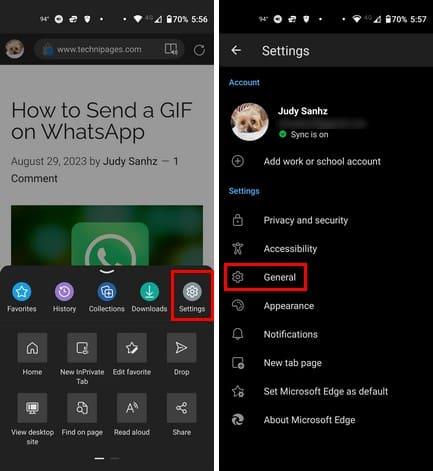
Stuknij opcję Ogólne , a następnie opcję Wybierz wyszukiwarkę . Domyślnie jako wyszukiwarka zostanie wybrana Bing, ale możesz wybrać jedną z innych opcji, takich jak Yahoo, Google i DuckDuckGo. Po wybraniu nowej wyszukiwarki otwórz nową kartę, dotykając białej ikony plusa. Zobaczysz tę ikonę, jeśli nie masz otwartych żadnych kart. Ale jeśli masz otwartą nową kartę, musisz dotknąć kwadratu z liczbą otwartych kart.
Kliknij ikonę plusa i wyszukaj nowy temat. Wykonując te kroki, możesz także wyświetlić podgląd otwartych kart, na wypadek gdybyś pamiętał, że szukałeś już tematu i nie chcesz, aby było otwartych wiele kart na ten sam temat. Aby zmienić wyszukiwarkę, nie ma potrzeby ponownego uruchamiania przeglądarki. Gdy tylko otworzysz nową kartę, nowy wybór będzie dostępny. Możesz przełączać się między przeglądarkami tyle razy, ile chcesz. To wszystko. Teraz wiesz, jak korzystać z domyślnej wyszukiwarki Edge, nawet jeśli się spieszysz.
Dalsze czytanie
A skoro mowa o wyszukiwarkach, ponieważ nigdy nie wiesz, kiedy Twoje dane osobowe stanowią część naruszenia bezpieczeństwa, oto siedem najlepszych wyszukiwarek do naruszeń danych, dzięki którym możesz sprawdzić, czy Twoje dane są nadal bezpieczne. Wielu użytkowników korzysta z więcej niż jednej przeglądarki na swoim urządzeniu z Androidem; jeśli używasz Opery i chcesz zmienić także dla niej domyślną wyszukiwarkę , oto kroki, które należy wykonać. Jeśli potrzebujesz wyszukać konkretny temat, pamiętaj, że zawsze możesz skorzystać z paska wyszukiwania znajdującego się na górze. Istnieją artykuły na różne tematy, które pomogą Ci rozwiązać problemy techniczne i pomogą Ci dowiedzieć się więcej na różne tematy.
Wniosek
Przejście na nową wyszukiwarkę nie musi zająć dużo czasu. Za pomocą kilku dotknięć tu i tam możesz przełączać się między różnymi opcjami. Jedna wyszukiwarka może nie mieć takiej opcji, jaką ma druga, więc chcesz z nich korzystać, przełączając się. Miejmy nadzieję, że w przyszłości będzie więcej opcji, ale musimy poczekać i zobaczyć. Jaką wyszukiwarkę wybrałeś? Podziel się swoimi przemyśleniami w komentarzach poniżej i nie zapomnij udostępnić artykułu innym osobom w mediach społecznościowych.
Historie na Facebooku mogą być bardzo zabawne do tworzenia. Oto jak możesz stworzyć historię na swoim urządzeniu z systemem Android i komputerze.
Dowiedz się, jak wyłączyć irytujące automatyczne odtwarzanie wideo w Google Chrome i Mozilla Firefox za pomocą tego samouczka.
Rozwiąż problem, w którym Samsung Galaxy Tab S8 utknął na czarnym ekranie i nie włącza się.
Przeczytaj teraz, aby dowiedzieć się, jak usunąć muzykę i filmy z tabletów Amazon Fire i Fire HD, aby zwolnić miejsce, uporządkować lub poprawić wydajność.
Poradnik pokazujący dwa rozwiązania, jak na stałe uniemożliwić aplikacjom uruchamianie się przy starcie na urządzeniu z Androidem.
Ten poradnik pokazuje, jak przesyłać wiadomości tekstowe z urządzenia Android za pomocą aplikacji Google Messaging.
Masz Amazon Fire i chcesz zainstalować Google Chrome? Dowiedz się, jak zainstalować Google Chrome za pomocą pliku APK na urządzeniach Kindle.
Jak włączyć lub wyłączyć funkcje sprawdzania pisowni w systemie Android.
Kiedy Samsung zaprezentował nową linię tabletów flagowych, było na co czekać. Galaxy Tab S9 i S9+ przynoszą oczekiwane ulepszenia, a Samsung wprowadził także Galaxy Tab S9 Ultra.
Czy kochasz czytać eBooki na tabletach Amazon Kindle Fire? Dowiedz się, jak dodać notatki i podkreślać tekst w książce na Kindle Fire.






